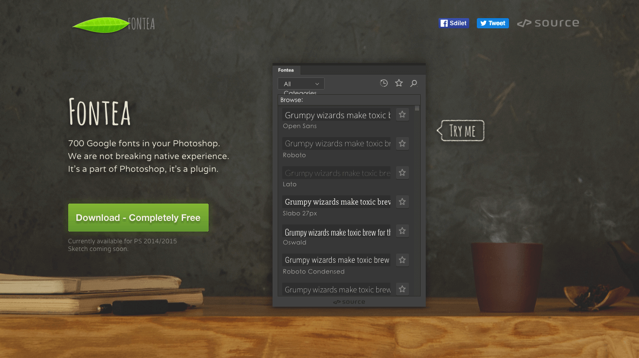
一家名為 Source 公司,曾經開發多款實用 Photoshop 外掛工具,例如:CSSHat、PNGHat 和 Subtle Patterns,最近推出一款全新延伸功能「Fontea」,讓使用者輕鬆在 Photoshop 繪圖工具裡存取使用 Google Fonts 免費字型,內建篩選、搜尋及收藏功能,一鍵就能將眾多字型套用到現有設計專案,省去手動下載字型再安裝的麻煩。
Fontea 目前已經支援 Windows、Mac OS X 兩大平台,能在 Photoshop CC 2015+ 安裝,這個外掛特色是能快速將 Google Fonts 提供的免費字型套用到 Photoshop,總數量高達 700 種以上!Source 形容這就像是你擁有了一把全新武器,強大卻又易於使用。
此外,Fontea 內建搜尋、預覽字型功能,不用再苦苦猜測字型是否符合你的設計,最簡單的方式就是點選字型後套用進去。如果你平常工作會經常使用 Photoshop,那麼可以趕緊來下載這款免費的延伸功能,多少能簡化你的工作流程。
網站名稱:Fontea
網站鏈結:https://fontea.madebysource.com/
使用教學
STEP 1
開啟 Fontea 官方網站後,點選「Download」即可下載對應的延伸功能,或者拖曳到網頁下方也能找到 Windows 和 Mac OS X 兩種版本。
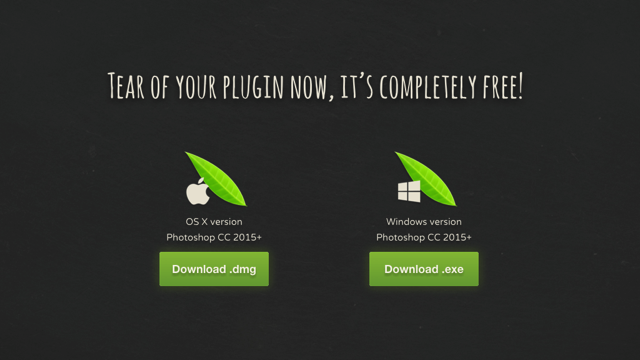
STEP 2
依照下載程式的指示即可完成安裝,沒有額外步驟,安裝後可直接開啟 Photoshop。
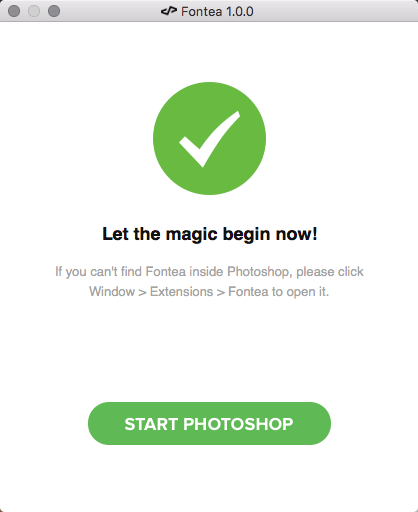
STEP 3
接著從 Photoshop 的「延伸功能」裡就能找到「Fontea」。
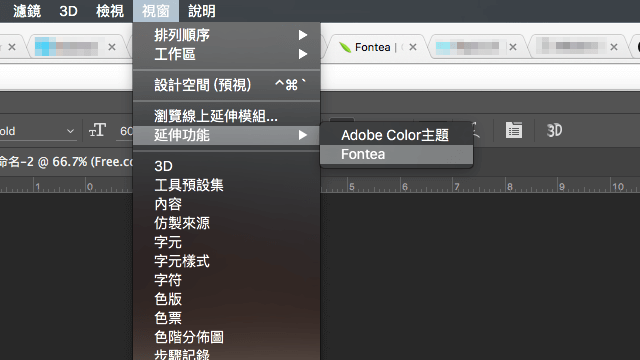
開啟後,第一次使用時必須先登入你的 Source 帳號,點選「Sign In」來進行登入,之後使用就不用再次進行相同步驟。
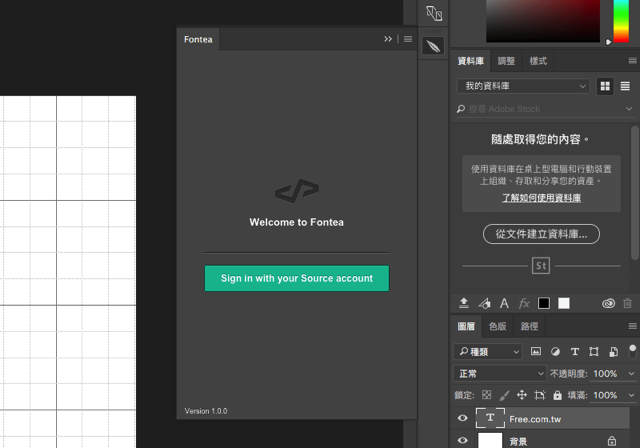
來到 Source 網站的登入頁面,可以直接使用 Facebook、Twitter、GitHub 帳號登入,或者輸入姓名、Email 和密碼來免費註冊,登入後點選授權按鈕就能完成認證。
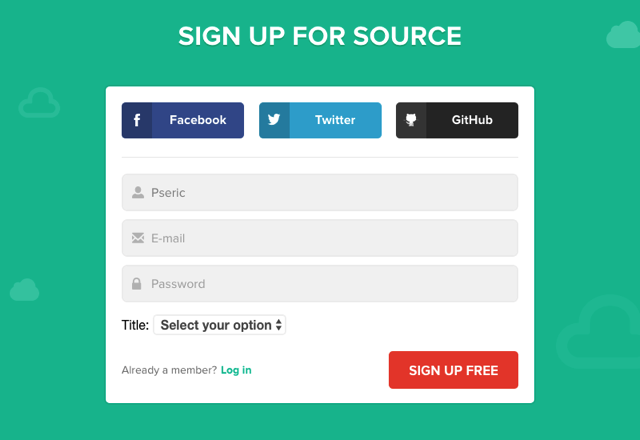
STEP 4
開啟 Photoshop 內的「Fontea」延伸功能,就會顯示 Google Fonts 內最常使用的字型集,例如大家很熟悉的 Open Sans、Roboto、Lato 和 Oswald,點選後就能立即將該字型套用到你現有的 Photoshop 文字,非常方便。
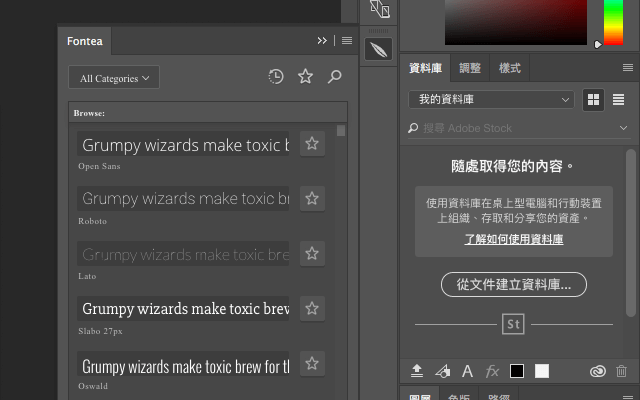
透過左上角的篩選器,可以過濾出 Serif、Sans Serif、Display、Handwriting、Monospace 等類型的字型集,或者右上角有搜尋功能亦可輸入字型名稱查找。
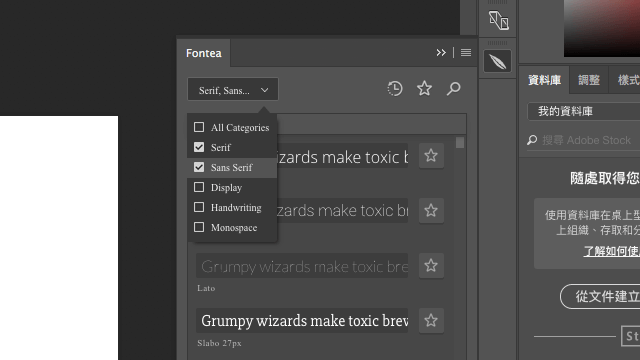
STEP 5
試著從「Fontea」來載入一些 Google Fonts 免費字型,將它們套用到你的文字設計吧!雖然目前 Google Fonts 還未提供中文字型(中文網頁字型僅在 Early Access 階段,可以詳見 Google Fonts 推出「思源黑體」中文網頁字型,改善網頁文字顯示效果),但仍有許多的英文字型可以使用。
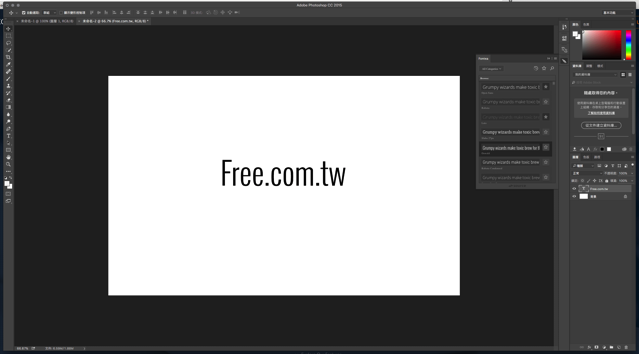
從 Fontea 官方網站可以得知,這些下載字型並非臨時儲存,而是真正會留在你的電腦上後續還能使用,因此也可透過建立喜愛字型集的方式來管理這些雲端字型喔!








